oppor17怎么分屏小窗口 oppo手机如何开启分屏小窗口模式
日期: 来源:小麦安卓网
在如今信息爆炸的时代,人们对于手机功能的需求也越来越多样化,分屏小窗口模式的出现,为用户提供了更加便捷的操作体验。OPPO手机作为一款备受欢迎的智能手机品牌,也不例外地提供了这一功能。OPPO手机如何开启分屏小窗口模式呢?接下来我们将为您详细介绍。通过开启分屏小窗口模式,用户可以同时运行两个应用程序,并在屏幕上实现同时操作的效果,为用户带来更高效的多任务处理能力。无论是查看微信消息时需要参考其他应用,还是在观看视频时需要保持其他应用的运行,开启分屏小窗口模式都能够满足用户的需求。让我们一起来了解具体的操作步骤吧!
oppo手机如何开启分屏小窗口模式
方法如下:
1.打开手机设置,点击便捷工具。
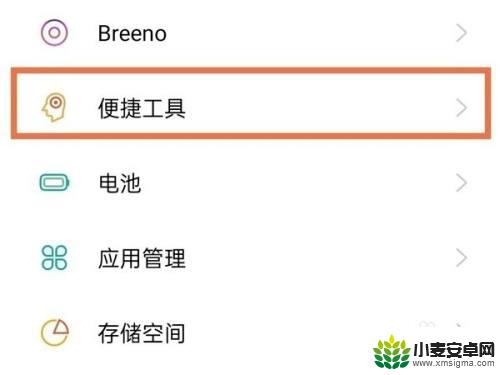
2.点击应用分屏选项。
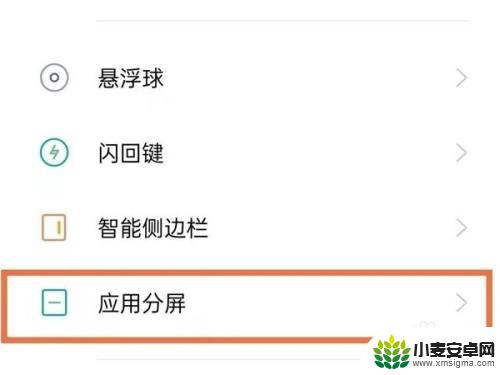
3.将【应用分屏】和【三指上滑启动分屏】开关开启,在支持分屏的应用下。从屏幕底部三指上滑即可开启分屏。
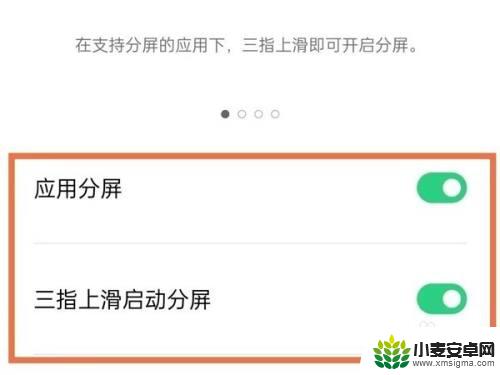
4.或者多任务界面分屏:从手机底部上滑呼出多任务界面,点击应用右上角的两点,再点击分屏即可。
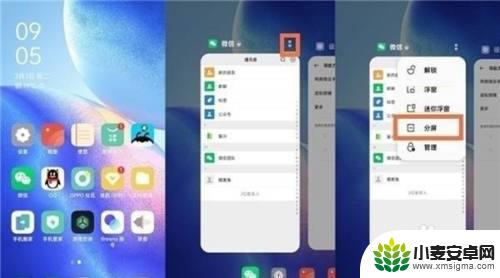
以上就是oppor17如何使用分屏小窗口的全部内容,如果你也遇到了同样的情况,不妨参照小编的方法来处理,希望对大家有所帮助。












